恢复驱动器是可引导的USB驱动器,可用于修复或恢复计算机,如果它不会正常启动。像其前身一样,Windows 10还允许用户轻松创建可引导的USB恢复驱动器。在本教程中,我们将向您展示如何创建和使用Windows 10 USB恢复驱动器。
如果要创建基本的恢复驱动器,则可以使用1GB USB闪存驱动器。但是,如果您选择包含系统文件,该文件允许您使用恢复驱动器来重新安装Windows,则至少需要16GB USB闪存驱动器。请注意,在32位版本的Windows 10上准备的恢复驱动器无法在64位Windows 10上使用,反之亦然。
第1部分:创建Windows 10 USB恢复驱动器?
- 按Windows键 + X打开Winx菜单。点击控制面板。
- 选择查看选项在控制面板的右上角。将其设置为大图标。下一次点击恢复。

- 选择 ”创建恢复驱动器“。
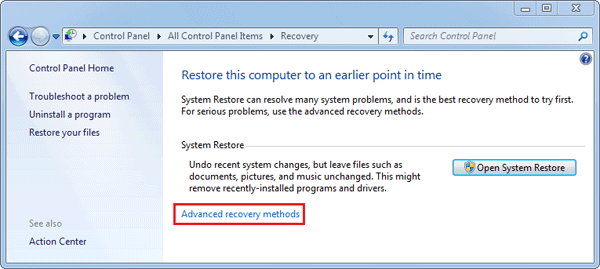
点击是的当您看到用户帐户控制提示时。
- 恢复驱动器的创建向导应打开。确保“将系统文件备份到恢复驱动器如果要使用恢复驱动器来重新安装窗口,请选中选项。单击下一个。
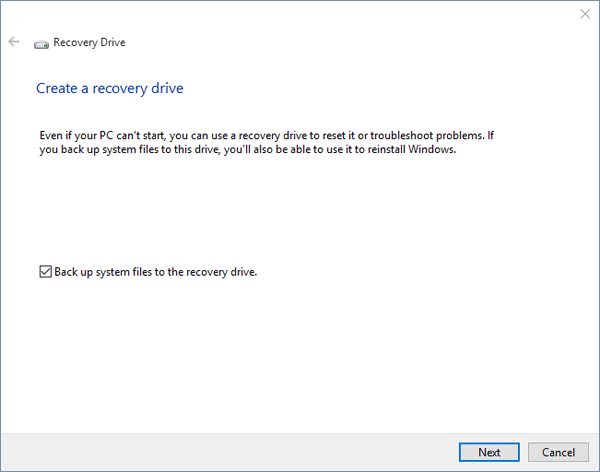
- 单击之前选择连接的USB驱动器下一个。再次,我们想提醒您,所选驱动器将被完全删除。
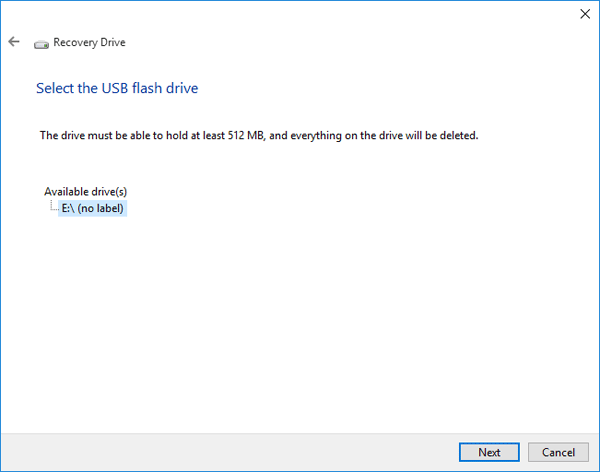
- 当您看到确认屏幕时,请单击创造按钮,它将格式化驱动器,并开始将文件复制到驱动器。
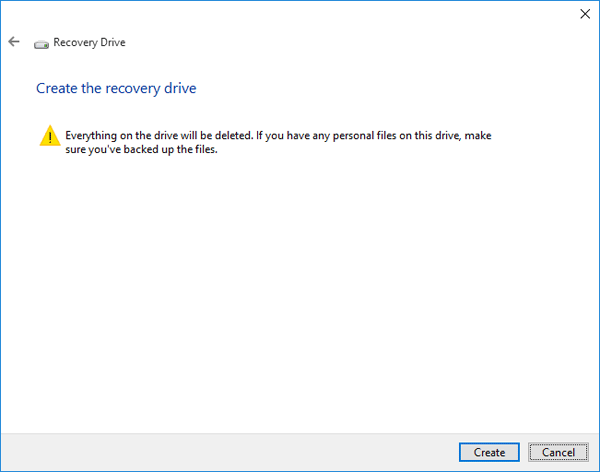
- 如果您要创建一个基本的恢复驱动器,则该过程只需几分钟。如果您创建了包括系统文件在内的专用恢复驱动器,则可能需要多达一个小时。
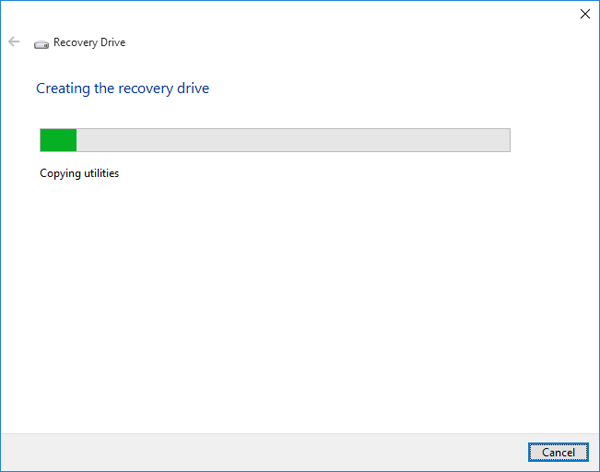
- 过程完成后,单击结束关闭恢复驱动器向导。
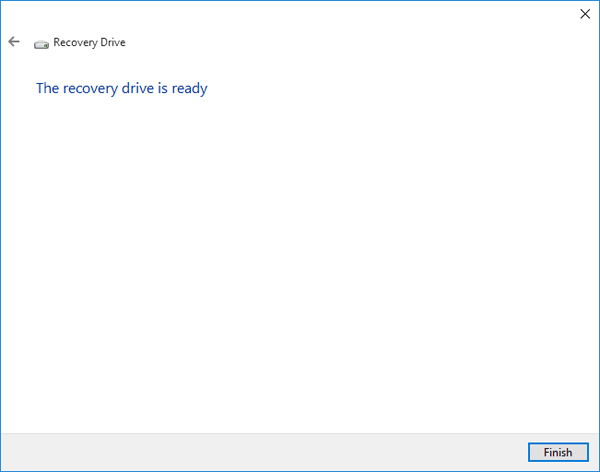
第2部分:使用Windows 10 USB恢复驱动器
如果您的计算机无法启动,请粘在自动维修环上,由于遗忘的密码而无法还原或将PC重置为出厂默认值,您将需要恢复驱动器来修复它。
将您先前创建的USB恢复驱动器插入计算机并重新启动。您的计算机应自动从恢复驱动器启动。 (如果没有,您可能需要更改其启动顺序。)

启动到恢复驱动器后,您可以访问高级启动工具。从这里,您可以做几件事来帮助对计算机进行故障排除,例如执行出厂重置,重置 /刷新窗口,从系统映像还原,启动命令行工具以修复丢失的系统文件或修复启动问题,等等。
